Jmeter生成测试报告--学习笔记
前言
首先需要检查jmeter环境变量是否配置到位,后期需要执行相关的jmeter命令:
打开cmd,输入jmeter -v出现如下图所示界面则表示jmeter环境配置正常:
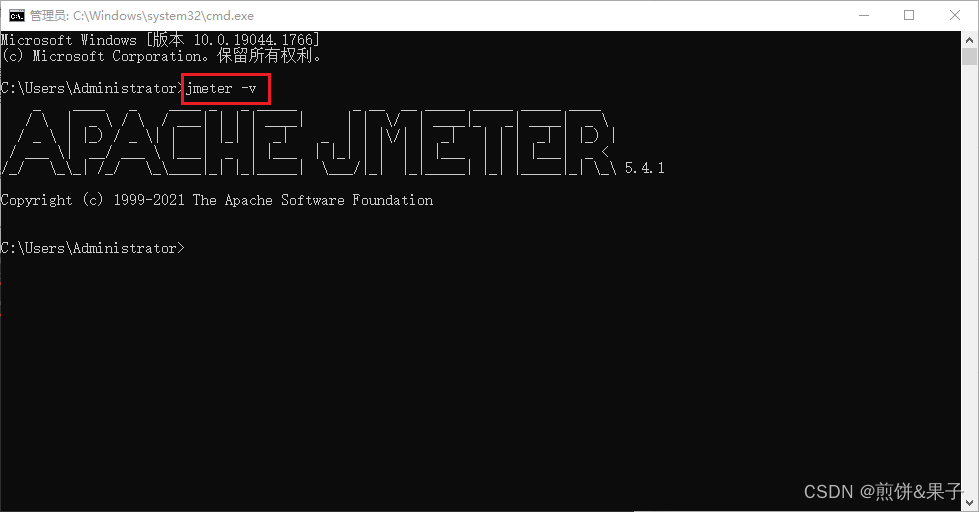
若出现的不是上图界面,可以根据如下步骤进行:Jmeter&JDK安装配置教程。
一、jmeter执行命令并生成HTML测试报告
提示:需要保证在jmeter中已经完成了对应脚本的调试、参数化、断言等相关操作,脚本是可以正常走通的,符合当前测试要求的情况哦。
方式一:
-
首先在jmeter的聚合中给定一个日志文件的存储路径,jmeter执行脚本后会在指定的路径中创建一个对应的日志文件(路径最好不要包含中文)。
执行脚本将会得到日志数据,如下:
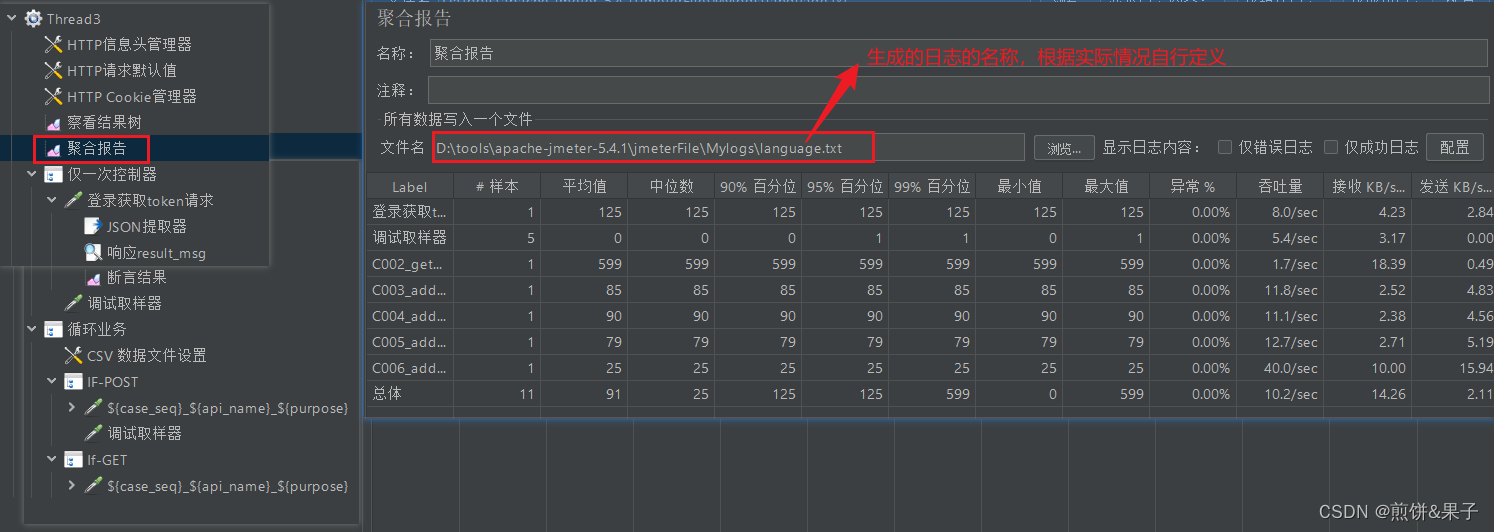

-
找到上一步日志保存的目录,点击目录栏并输入cmd,可以在该目录中直接打开cmd界面,之后在cmd界面输入命令:
jmeter -g 生成的日志文件 -o 指定生成报告存放的目录
注:指定生成报告存放的目录,若目录不存在,则执行命令后会自动创建目录;
若目录已经存在,请一定保证该目录是空的,即里面没有存放文件,否则会出现报错。
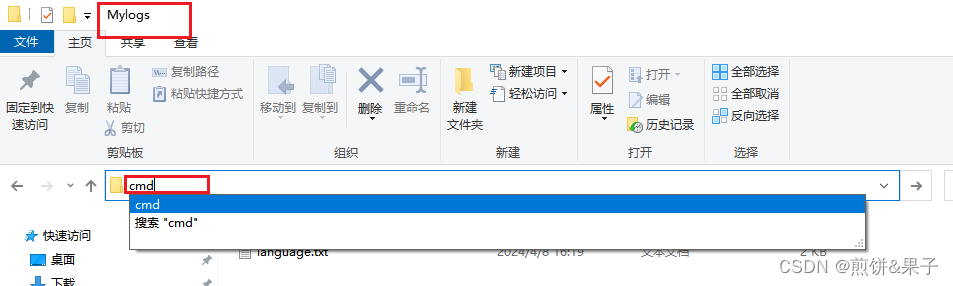 在这里插入图片描述
在这里插入图片描述
输入并执行jmeter命令:
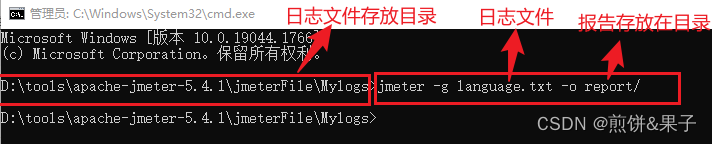
执行命令后会生成report报告目录以及jmeter.log文件:
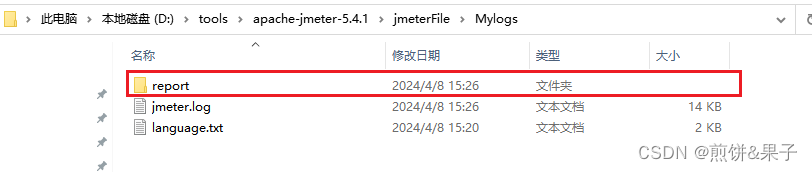
3. 查看生成的HTML报告即可:
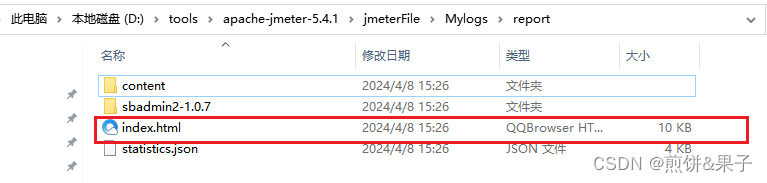
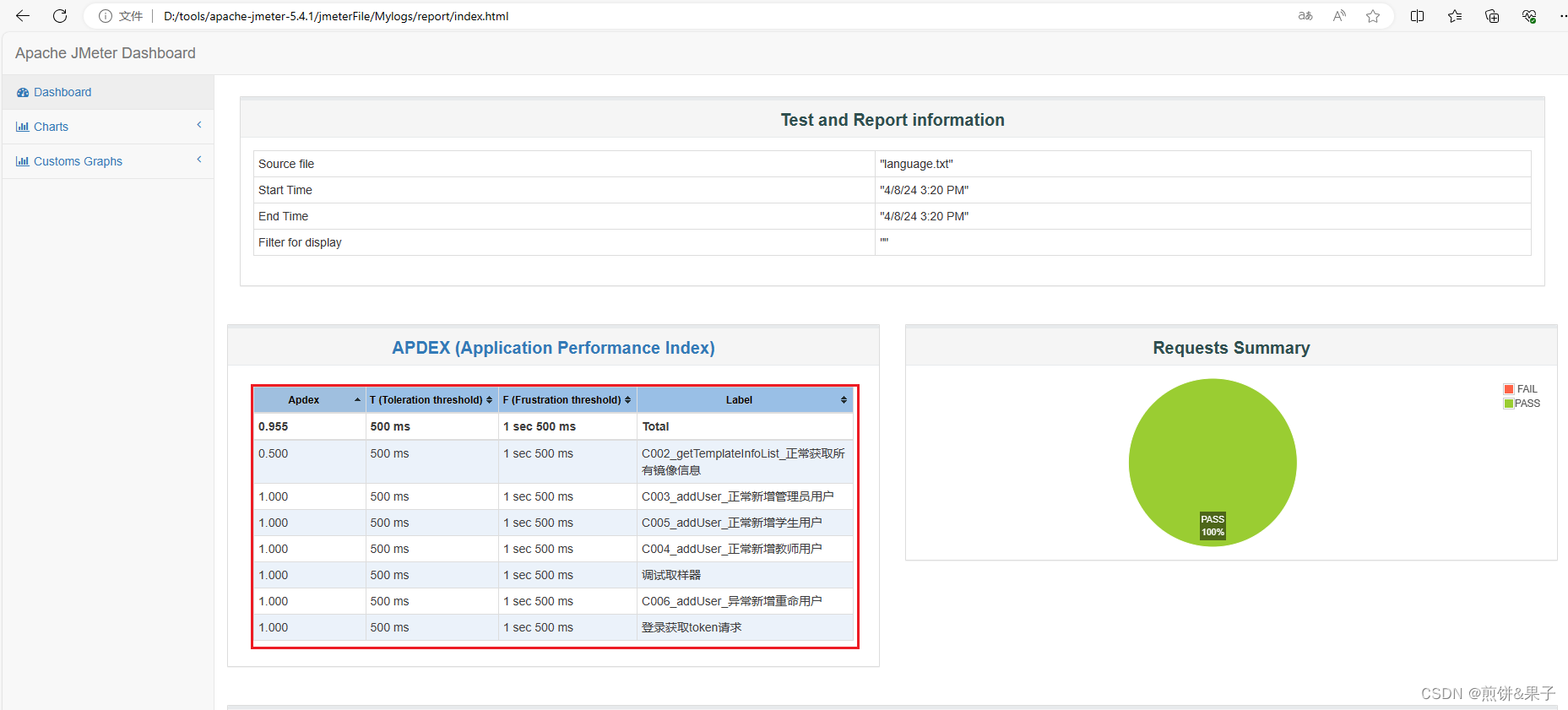
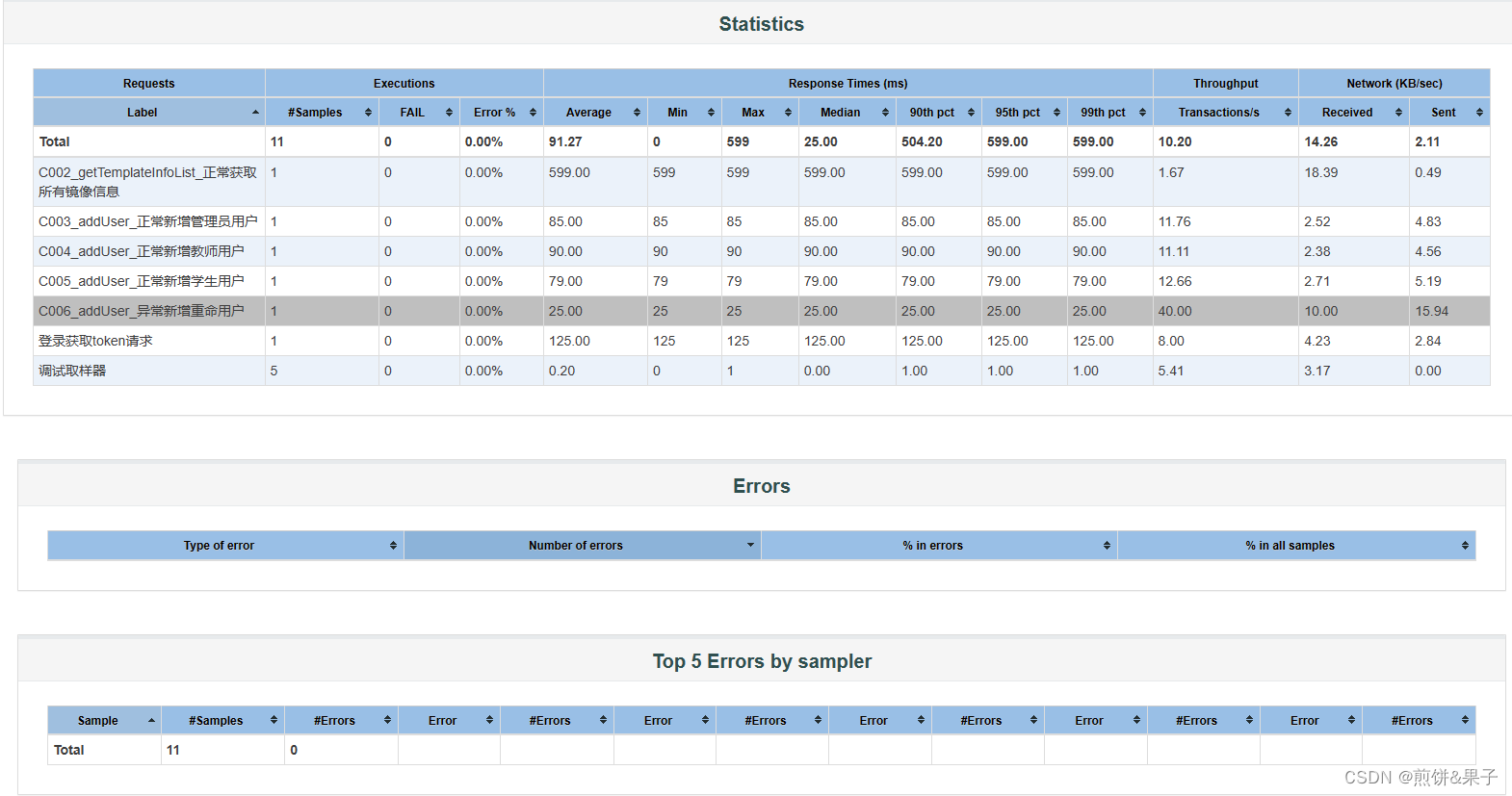
方式二:
- 在jmeter脚本保存的目录中,点击目录栏并输入cmd,可以在该目录中直接打开cmd界面,之后在cmd界面输入命令
jmeter -n -t 脚本名称.jml -l 日志文件名称.txt -e -o 指定生成报告存放的目录,命令执行后会同步输出HTML测试报告,可通过双击查看。
注:指定生成报告存放的目录,若目录不存在,则执行命令后会自动创建目录;
若目录已经存在,请一定保证该目录是空的,即里面没有存放文件,否则会出现报错。执行: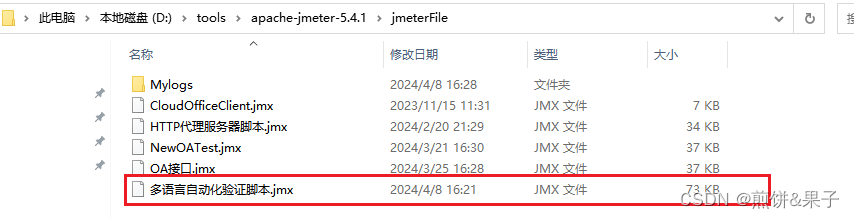
2. 输入并执行jmeter命令:
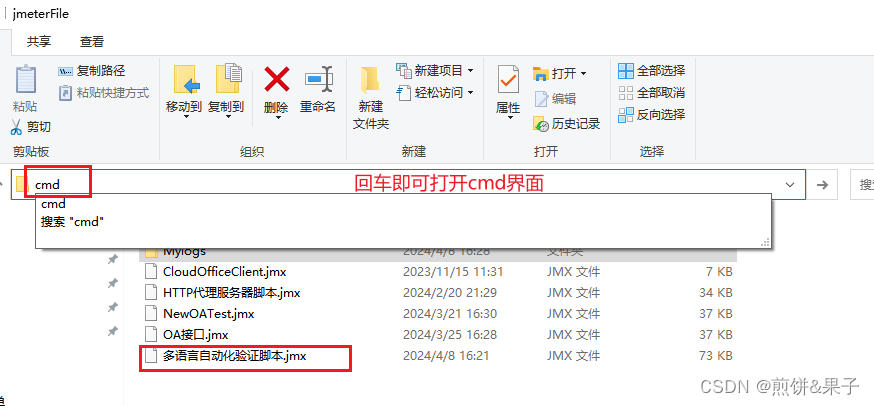
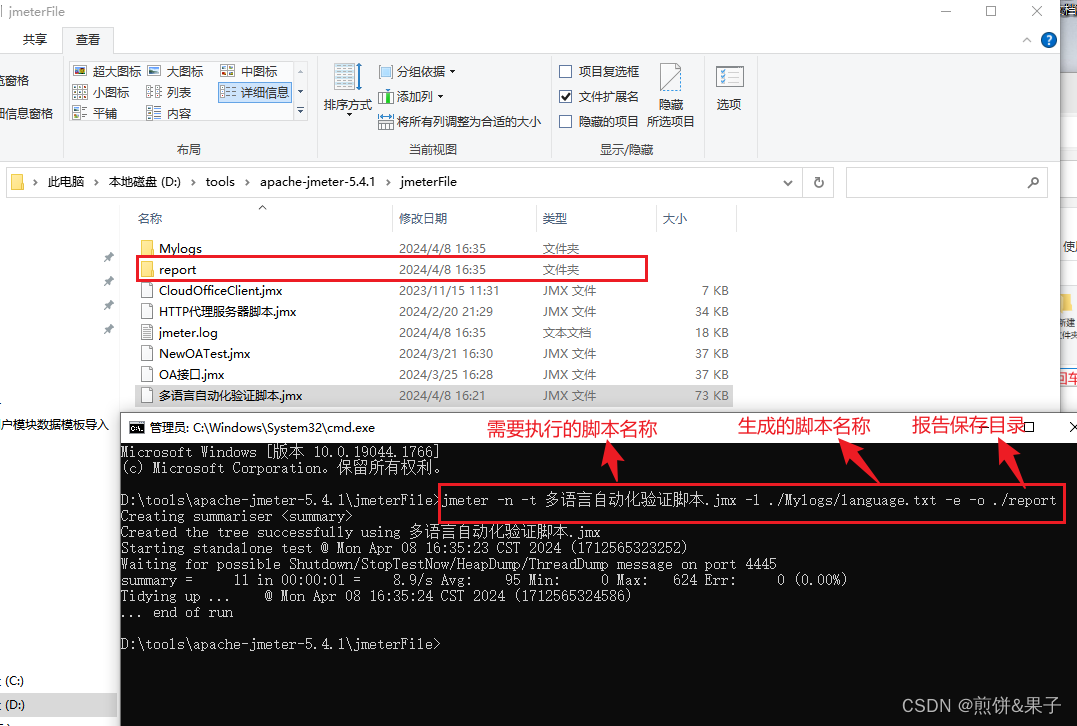
参数解析:
-n:表示以非GUI(图形界面)的形式运行脚本;
-t:后面接指定的脚本名称;
-l:指定存放日志的文件名;只支持jtl、txt、以及不指定文件后缀这三种格式;文件可以指定路径;
-e:表示生成html格式的测试报告;
-o:指定生成的测试报告存放路径;该目录不能重名;
- 进入report目录双击查看HTML文件即可:
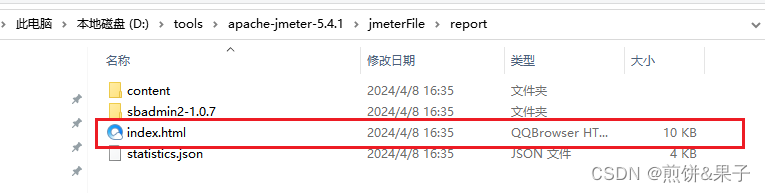
学习笔记,仅供参考~























 1793
1793











 被折叠的 条评论
为什么被折叠?
被折叠的 条评论
为什么被折叠?








